Photoshop照片合成實例:黑夜中眩光芭蕾舞者
設(shè)置好后點擊確定,然后圖層樣式的窗口先不要關(guān),把鼠標放到畫布上,移動光電的位置
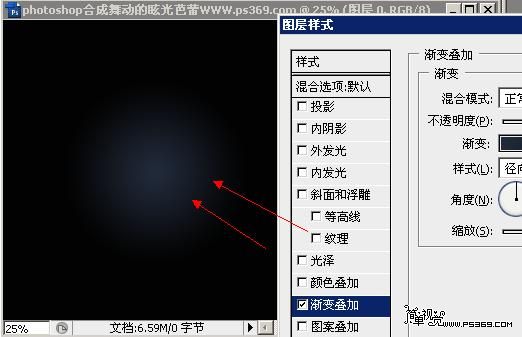
完成后效果如下
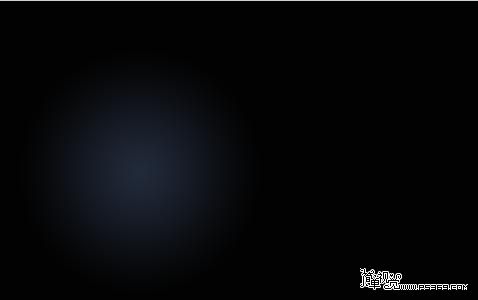
第二步:用PS打開芭蕾舞透明素材

按V選擇移動工具然后將圖中的女孩拖動進來,使其右手處于上一步所建漸變的中心位置,效果如圖,重命名圖層為女孩

第三步:復(fù)制[女孩]圖層得到[女孩副本]

將[女孩]圖層暫時隱藏。

選擇[女孩l副本]圖層按CTRL+U調(diào)整色相/飽和度 設(shè)置飽和度為-100,現(xiàn)在你得到了一張灰度效果的圖片
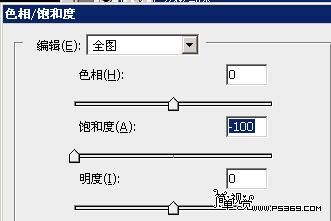
標簽(TAG) 照片合成 Photoshop照片 ps合成實例 ps芭蕾舞者




























